安装Win8系统的详细教程(一步一步教你安装Windows8操作系统)
- 电脑领域
- 2024-12-16
- 40
在现代科技迅猛发展的时代,计算机已经成为了人们生活中不可或缺的一部分。作为计算机的核心操作系统,Windows系统一直以来都是最受欢迎的选择之一。本文将详细介绍如何安装Windows8系统,帮助读者轻松完成安装过程。

检查系统要求
在开始安装Windows8之前,我们需要确保计算机满足最低的系统要求。这些要求包括处理器、内存、硬盘空间和显卡等方面。
备份重要数据
在安装新的操作系统之前,我们强烈建议将重要的文件和数据备份到外部设备,以防止意外数据丢失。
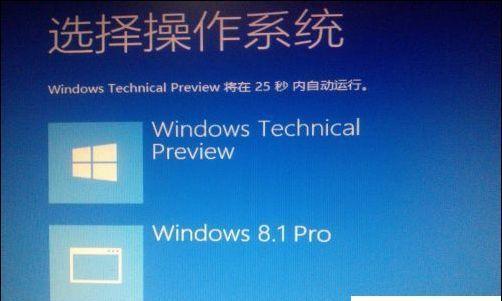
获取安装介质
获取Windows8系统安装介质有两种方法:一是购买正版光盘或USB安装盘,二是下载ISO镜像文件并制作启动盘。根据个人需求选择合适的方法。
制作启动盘
如果选择下载ISO镜像文件的方法,我们需要使用制作启动盘的工具,例如Rufus或Windows7USB/DVDDownloadTool,将ISO镜像文件写入U盘或光盘中。
启动计算机并选择引导设备
将制作好的启动盘插入计算机,并在开机时按下相应按键(通常是F12或Del键)进入引导设备选择界面,选择U盘或光盘作为启动设备。

开始安装
当计算机从启动盘引导后,我们将进入Windows8安装界面。在这个界面中,我们需要选择语言、时间和货币格式等选项。
接受许可协议
在继续安装之前,我们需要仔细阅读Windows8许可协议,并接受其中的条款和条件。
选择安装类型
Windows8提供两种安装类型:升级和自定义。如果已经有一个旧版本的Windows系统,可以选择升级安装;如果要在全新的硬盘上安装,选择自定义安装。
选择安装位置
如果选择自定义安装,我们需要选择安装Windows8系统的磁盘分区和空间。
等待安装完成
一旦选择了安装位置,系统将会开始复制文件和进行安装。这个过程可能需要一些时间,请耐心等待。
设置个人账户
在安装完成后,系统会要求我们设置一个个人账户,包括用户名和密码。这个账户将用于登录Windows8系统。
选择隐私设置
Windows8还提供了一些隐私设置选项,我们可以根据个人需求选择是否开启。
更新系统和驱动程序
安装完成后,我们需要立即更新系统和驱动程序,以确保计算机的安全和性能。
安装必备软件
为了更好地使用Windows8系统,我们需要安装一些必备软件,例如杀毒软件、办公套件和浏览器等。
安装完成,开始享受
经过以上步骤,您已成功安装了Windows8系统。现在,您可以开始享受全新的操作系统带来的便利和功能了!
本文详细介绍了安装Windows8系统的步骤和注意事项。通过按照本文提供的教程进行操作,相信读者能够顺利完成安装,并且在新的操作系统中尽情发挥计算机的功能。同时,请确保所有操作都是在合法的情况下进行,并保护好个人数据的安全。祝您使用愉快!
版权声明:本文内容由互联网用户自发贡献,该文观点仅代表作者本人。本站仅提供信息存储空间服务,不拥有所有权,不承担相关法律责任。如发现本站有涉嫌抄袭侵权/违法违规的内容, 请发送邮件至 3561739510@qq.com 举报,一经查实,本站将立刻删除。